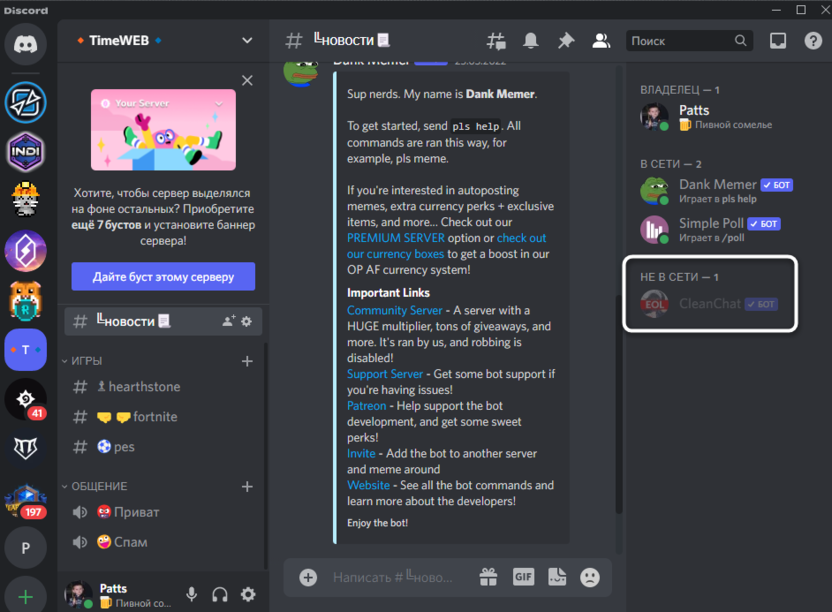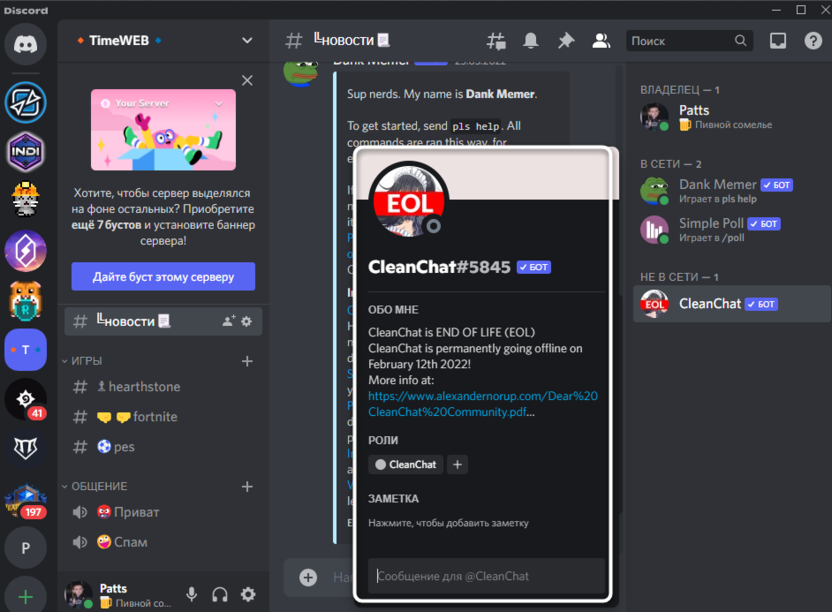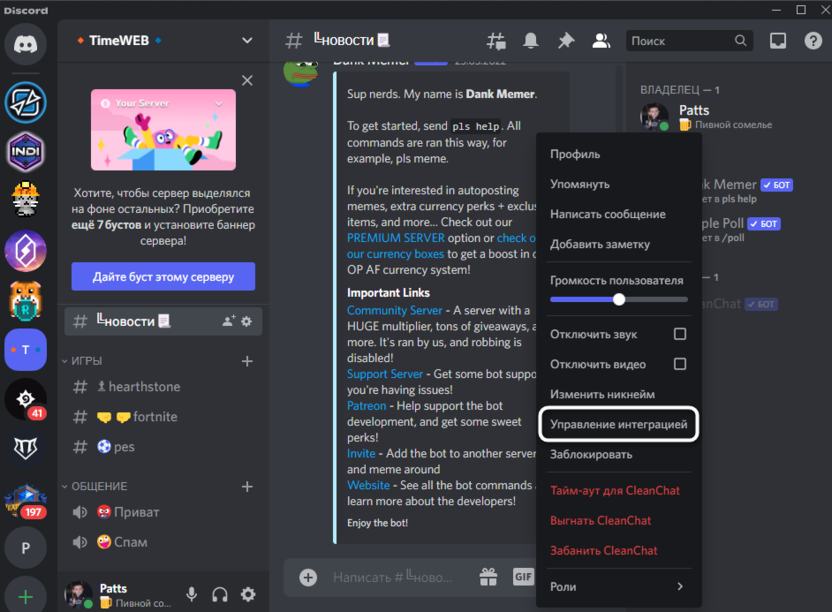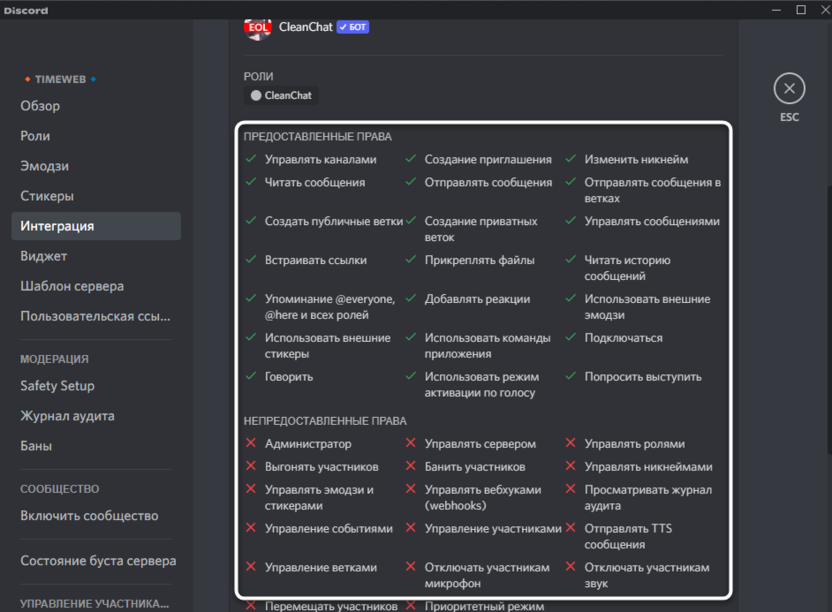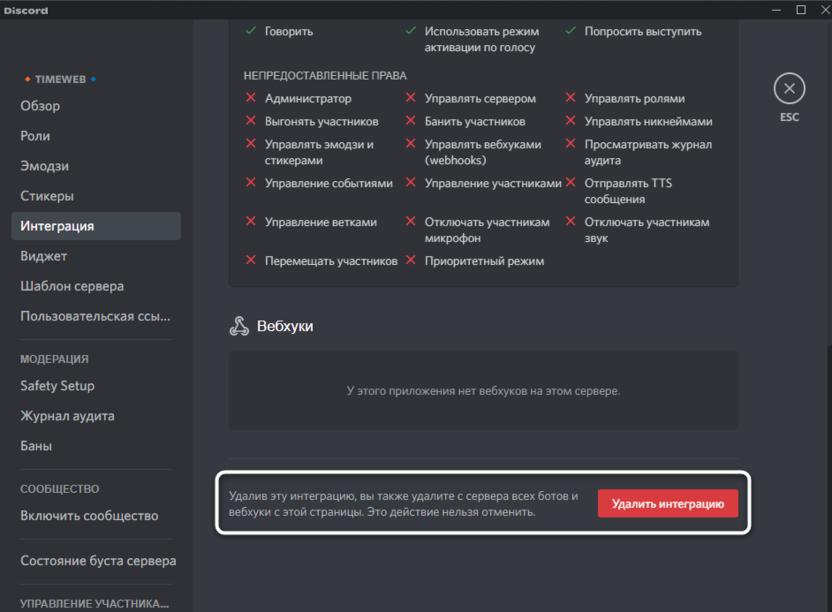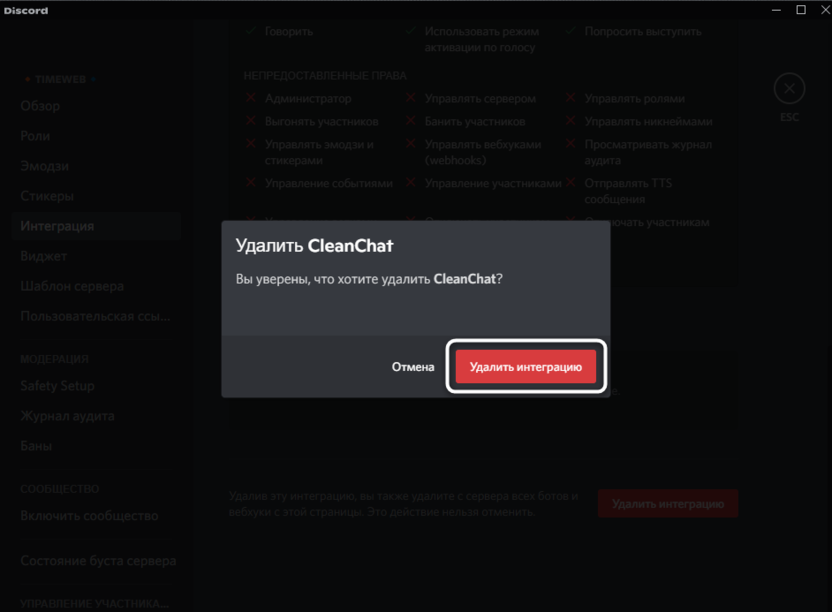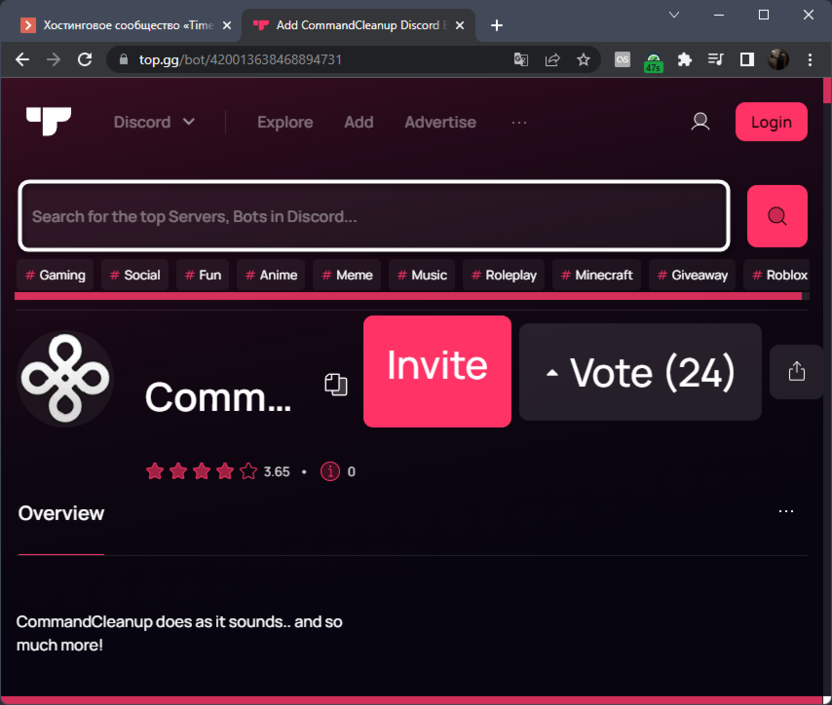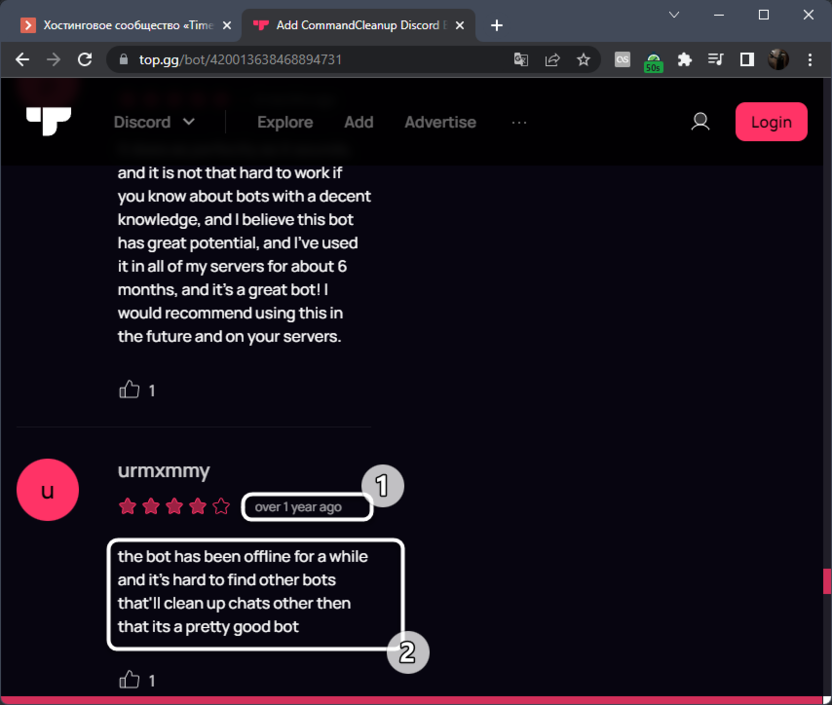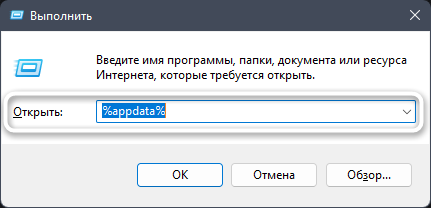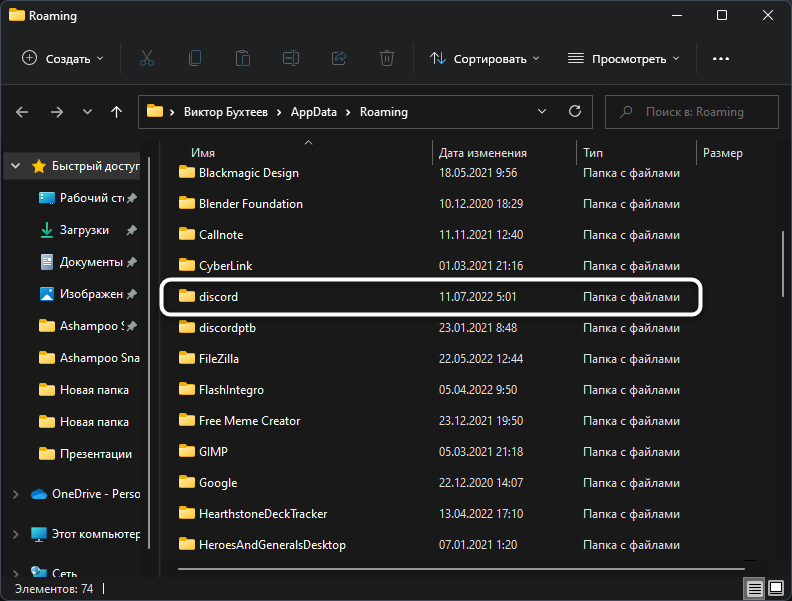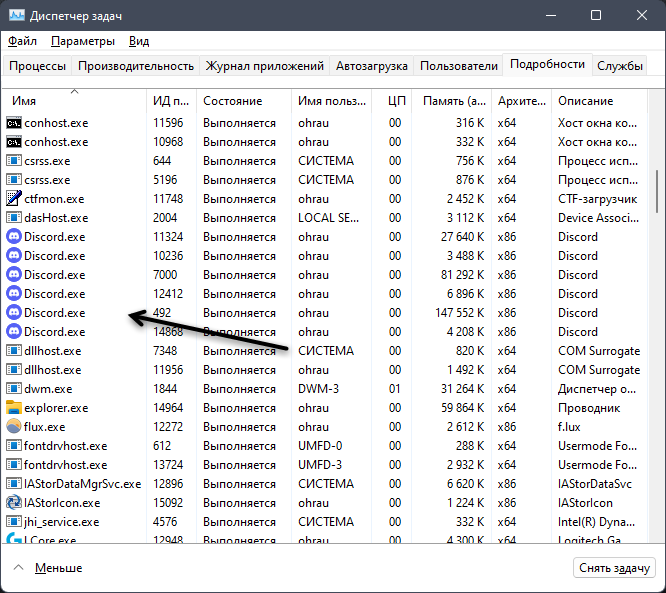Бывают случаи, когда бот в Телеграмм перестает реагировать на отправляемые пользователем запросы. В материале разберемся, что делать, если бот в Телеграмме не отвечает на команды.
Причины появления сбоя
Первое, что нужно знать:
- боты в Телеграмм управляются с помощью API-интерфейса;
- API-интерфейс связан с локальным сервером, который получает команды.
На примере это выглядит следующим образом:
- пользователь в интерфейсе чат-бота пишет команду /start;
- запрос перенаправляется на сервер Телеграмм и затем в API;
- API-интерфейс обрабатывает запрос и отправляет боту инструкции, что делать;
- юзер получает ответ.
Поэтому основными причинами, почему бот не отвечает на команды могут быть следующие случаи:
- сбой в работе сервера;
- проблемы с соединением на телефоне.
Разберемся с каждой причиной отдельно и представим способы решения проблемы.
Сбой на стороне сервера Телеграмм
Сбой на стороне сервера может возникнуть из-за аппаратных неисправностей или DDoS-атак. Решение одно – посмотреть официальные группы Телеграмм и узнать, когда будут устранены неполадки. После этого проверить работоспособность виртуального ассистента, но перед этим его перезапустить. Действие доступно на телефонах и персональном компьютере.
Чтобы проверить Телеграмм бота На Android и iPhone, нужно:
- Открыть ленту.
- Выбрать бота и нажать по аватарке.
- Вверху тапнуть по трем вертикальным точкам.
- В контекстном меню нажать «Остановить».
- Вернуться в чат с ботом и внизу коснуться кнопки «Запустить».
На ПК-версии:
- Запустить Телеграмм с рабочего стола.
- В ленте выбрать и открыть chat бота.
- Кликнуть по наименованию виртуального помощника.
- На странице информации нажать по трем вертикальным точкам.
- В диалоговом окне активировать «Остановить».
- Вернуться в чат и внизу щелкнуть «Запустить».
Ассистент bot снова начнет работу в штатном режиме. Если же он все равно не запускается и не отвечает, придется делать проверку сети.
Проблемы с сетью
Стабильность работы Телеграмма и его компонентов, включая ботов, возможна, если на телефоне есть постоянный доступ к беспроводной или мобильной сети. Алгоритм исправления проблемы следующий:
- Через верхнюю шторку меню поочередно проверяйте стабильность интернета, активируя сначала беспроводную сеть, а затем мобильную и одновременно сравнивая, как работает мессенджер.
- Если предполагается использование мобильной сети, то выставьте протокол передачи данных 4G, LTE или H+. Откройте «Настройки», «Мобильная сеть», «Передача данных», «Режим сети». Во вкладке выберете пункт «4G/LTE/H+/3G».
После установки новых сетевых параметров перезагрузите устройство.
Читайте также: Как дать боту доступ к сообщениям Телеграмм
Другие причины нестабильной работы чат-бота в Телеграмм
Основные причины рассмотрены, есть и другие случаи, когда бот не отвечает на команду: обновление токена и использование неверных запросов.
Обновление токена
Если токен попадает в руки другому человеку, то необходимо его обновить: администратор Телеграмм канала или группы, в которых используются ассистенты генерирует новый токен (идентификатор для распознавания и установления подлинности бота на сервере). Бот начинает использовать обновленный алгоритм безопасного соединения.
Ответственные владельцы сообществ должны дать подписчикам инструкции по перезапуску приложения, чтобы применить новые настройки. Если этого не происходит, то после апдейта токена у пользователей могут возникнуть сбои – помощник перестает реагировать на команды, не отвечает на запросы. Что делать в этом случае?
Решение проблемы – перезапустить ассистента:
- Нажать по аватарке чат-бота.
- Вверху тапнуть по трем вертикальным точкам.
- В контекстном меню активировать «Остановить».
- Подождать немного и нажать «Запустить».
Параметры, заданные администратором сообщества, будут применены к чат-боту.
Неверные команды
Боты используют определенные команды, которые заданы во время разработки на языке Python. Если набирать запросы с ошибками, то виртуальный помощник никак не отреагирует. Рекомендуется ознакомиться со списком кодов, который появляется при запуске чат-бота. Если не хотите вводить команды вручную, воспользуйтесь вкладкой «Меню», выбирая нужный запрос.
Фото: Alex Knight Unsplash
First of all, if there are no evident bugs, this error could be happen if a user if clicking too fast on a button. In this case it can be easily ignored.
Assuming you are using python-telegram-bot library looking at your code, you can follow 2 approaches:
1. Ignore the error globally:
def error(bot, update, error):
if not (error.message == "Message is not modified"):
logger.warning('Update "%s" caused error "%s"' % (update, error))
but you will still receive on the console:
2017-11-03 17:16:41,405 - telegram.ext.dispatcher - WARNING - A TelegramError was raised while processing the Update
the only thing you can do is to disable that string for any error of any type doing this:
updater.dispatcher.logger.addFilter((lambda s: not s.msg.endswith('A TelegramError was raised while processing the Update')))
in your main(). credits
2. Ignore the error in the method you are calling:
You can ignore the error in the method you are calling doing:
try:
# the method causing the error
except TelegramError as e:
if str(e) != "Message is not modified": print(e)
This second approach will ignore the error completely on the console without modifying the error callback function, but you have to use it in every single method causing that exception.
Printing ‘text’ instead of ignoring:
i suggest you to ignore the error, but if you want to print a string as you said: you can very easily modify those 2 approaches to print the string.
Example for the first approach:
def error(bot, update, error):
if error.message == "Message is not modified":
# print your string
return
logger.warning('Update "%s" caused error "%s"' % (update, error))
Example of the second approach:
try:
# the method causing the error
except TelegramError as e:
if str(e) == "Message is not modified": print(your_string)
Боты – популярный вид интеграций, использующийся практически на каждом сервере в Discord. Однако не все подобные утилиты корректно функционируют после их добавления. Иногда бот отображается не в сети, соответственно, он никак не реагирует на команды пользователя и не выполняет свои обязанности.
Есть несколько причин появления такой проблемы, с которыми я и предлагаю разобраться далее.
Причина 1: Сбой авторизации бота
Это непопулярная причина, поскольку в большинстве случаев боты всегда успешно добавляются на сервер и сразу отображаются в сети, то есть готовы к работе. Однако проверка авторизации займет буквально пару секунд, поэтому и советую обратить внимание на этот аспект в первую очередь. Найдите неактивного бота в списке участников сервера и кликните по нему левой кнопкой мыши.
Появится панель управления участником с информацией о нем. Если там есть кнопка «Добавить бота» или «Авторизовать бота», нажмите ее и еще раз пройдите те же самые шаги, связанные с выбором сервера и подтверждением предоставления интеграции необходимых прав.
Вы можете не перезагружать Дискорд, поскольку изменения должны вступить в силу сразу же. Если после нескольких повторных попыток авторизации через данную панель бот так и не заработал, переходите к разбору следующих причин и методов их решения.
Комьюнити теперь в Телеграм
Подпишитесь и будьте в курсе последних IT-новостей
Подписаться
Причина 2: Некорректная работа интеграции
В Discord бот считается за интеграцию и начинает свою работу сразу же после добавления. Конечно, для этого он должен отображаться в сети. Если у вас возникла рассматриваемая проблема, попробуйте проверить интеграцию и, в случае необходимости, полностью удалить ее с повторным добавлением на сервер.
-
Найдите неактивного бота в списке участников и щелкните по нему правой кнопкой мыши.
-
Из появившегося контекстного меню выберите пункт «Управление интеграцией».
-
Ознакомьтесь с предоставленными и отсутствующими правами. Убедитесь в том, что интеграция имеет необходимый уровень доступа, чтобы оставаться активной и выполнять команды пользователя. Если это не так, откройте раздел с ролями, выберите отдельную роль целевого бота и предоставьте ей необходимые права.
-
Если с доступом все нормально, но интеграция все еще не работает, удалите ее полностью при помощи кнопки в этом же окне.
-
Подтвердите удаление и самостоятельно добавьте бота на сервер точно так же, как делали это первый раз. Можете попробовать отыскать его через другую площадку размещения ботов или найти официальный сайт, чтобы точно выбрать последнюю рабочую версию.
Причина 3: Бот сломан или отключен создателем
После добавления на сервер бот не является вашей собственностью и зависим от создателя. Создатель может временно или навсегда отключить его или перевести бота в офлайн-режим для устранения неполадок. Проще всего проверить текущее состояние через различные площадки, где люди могут оставлять отзывы о работе конкретных ботов.
-
Я не буду рекомендовать конкретную площадку размещения ботов, поскольку их десятки, самых разных и проверенных. Откройте любую, на которой находится установленный вами бот. Отыщите его через поиск, чтобы открыть страницу интеграции.
-
Найдите свежие отзывы и почитайте, что пишут о боте пользователи. Если не вы один столкнулись с его нерабочим состоянием, то причина проблемы непосредственно в интеграции, и исправить ее может только создатель.
Если у бота есть официальный сайт и контакты поддержки, можете написать создателю напрямую и спросить, что сейчас происходит с интеграцией. Скорее всего, вы получите исчерпывающий ответ, который поможет разобраться в текущей ситуации.
Причина 4: Проблема в работе Discord
Допустим, при чтении отзывов и после обращения в поддержку оказалось, что у всех бот работает корректно, только у вас он не в сети. Случается такое довольно редко, но может быть вызвано сбоями в работе самого Discord. Исправляется это тремя простыми шагами.
-
Откройте утилиту «Выполнить», используя для этого стандартное сочетание клавиш Win + R. Введите в поле поиска %appdata% и подтвердите переход по данному пути.
-
Откроется список папок, среди которых нужно найти «Discord» и удалить данную папку.
-
Обязательно завершите все процессы программы через «Диспетчер задач», после чего повторите запуск мессенджера и проверьте, помогло ли это исправить проблему с работой бота.
Некоторые пользователи рекомендуют очистить весь мусор на компьютере или переустановить Дискорд. Можете сделать это, если ничего из перечисленного выше не помогло, но я не вижу взаимосвязи в этих действиях, если другие боты на сервере функционируют корректно.
В большинстве случаев проблема кроется именно на стороне создателя данной интеграции. Возможно, именно сейчас он исправляет неполадку, а вам нужно лишь немного подождать, чтобы бот снова заработал.
Если ваш бот перестал реагировать на команды, возможно, что проблема связана с разрешениями, присвоенными боту на сервере Discord. Убедитесь, что ваш бот имеет правильные разрешения доступа, чтобы просматривать и отправлять сообщения в канал, в котором вы пытаетесь использовать команду.
Также убедитесь, что вы правильно настроили Intents для вашего бота, чтобы ваш бот мог получать ивенты, которые ему нужны. В вашем коде пока что нет никакой настройки Intents. Проверьте, что вы настроили их правильно, и добавьте нужные Intents для вашего бота:
intents = discord.Intents.default()
intents.members = True # добавляем этот Intent, если мы прописали команду clear с аргументом "amount"
bot = commands.Bot(command_prefix=settings['prefix'], intents=intents)Также добавьте обработку ошибок, чтобы увидеть, возможно, ли бот выдавать какие-либо ошибки:
@bot.event
async def on_command_error(ctx, error):
await ctx.send(f'Произошла ошибка: {error}')Если вы добавите этот код, то при возникновении ошибки во время выполнения команды бот сообщит вам о ней и вы сможете понять, какую ошибку выдает ваш бот.
Если бот остановился с ошибкой, всегда пробуйте его запустить вновь. Иногда бывают перебои в работе API интерфейсов бирж. При запуске бот всегда пытается подхватить текущую ситуацию, обсчитать и завершить свой активный цикл.
Читайте текст ошибки, с которой бот остановился. Текст ошибки бота можно видеть в таблице вывода ботов меню статистики, кликнув по иконке в столбце «Ошибка». Обычно причина остановки бота сразу ясна.
Если ошибка в работе бота вызвана тем, что пользователь отменил ордеры бота и(или) создал по своему усмотрению один или несколько ордеров вручную на бирже, завершив тем самым активный цикл работы бота вручную, то нужно дать боту знать, что ему не нужно обсчитывать и пытаться завершить свой активный цикл при запуске. Для этого нужно кликнуть кнопку «Пометить последний цикл как отмененный». Бот забудет свой активный цикл и при запуске начнет новый, а не будет пытаться завершить нарушенный цикл, который уже невозможно завершить. Кнопку «Пометить последний цикл как отмененный» можно найти в меню статистики и управления конкретного бота, перейти в него можно кликнув по названию бота в таблице вывода всех ботов меню Статистика.